バックエンドの AWS Autoscalingサービスを追加する
クラウドでアプリケーションを効率的にホストすると、アプリケーションの必要に応じて、リソースを簡単にコスト効率よく管理できます。 需要の増大に対応するには、ネットワークリソースをスケールアップする必要があります。 アイドル状態のリソースに不要なコストを費やさないようにするには、需要が低下しているかどうかに関わらず、スケールダウンが必要です。 特定の時間に必要な数のインスタンスのみをデプロイしてアプリケーションの実行コストを最小限に抑えるには、トラフィック、メモリ、CPU の使用率などを常に監視する必要があります。 しかし、トラフィックを手動で監視するのは煩雑です。 アプリケーション環境を動的にスケールアップまたはスケールダウンするには、トラフィックの監視プロセスを自動化し、必要に応じてリソースを増減する必要があります。
AWS Auto Scaling サービスと統合され、NetScaler ADC VPXインスタンスには次の利点があります。
- 負荷分散と管理:需要に応じてサーバーをスケールアップおよびスケールダウンするように自動構成します。 VPXインスタンスはバックエンドサブネット内のAutoscale eグループを自動検出し、ユーザーがAutoscale eグループを選択して負荷を分散できるようにします。 これはすべて、VPXインスタンスの仮想IPアドレスとサブネットIPアドレスを自動構成することによって行われます。
- 高可用性:複数のアベイラビリティーゾーンにまたがるAutoscale eグループを検出し、サーバーの負荷を分散します。
-
ネットワークの可用性の向上:VPXインスタンスは以下をサポートします。
- VPCピアを使用した異なるVPCのバックエンドサーバー
- 同じ配置グループのバックエンドサーバー
- 異なるアベイラビリティゾーンのバックエンドサーバー
- 正常な接続終了:グレースフルタイムアウト機能を使用して、スケールダウンアクティビティが発生してもクライアント接続が失われないように、Autoscaleサーバーを正常に削除します。
図:NetScaler ADC VPX インスタンスによる AWS オートスケーリングサービス
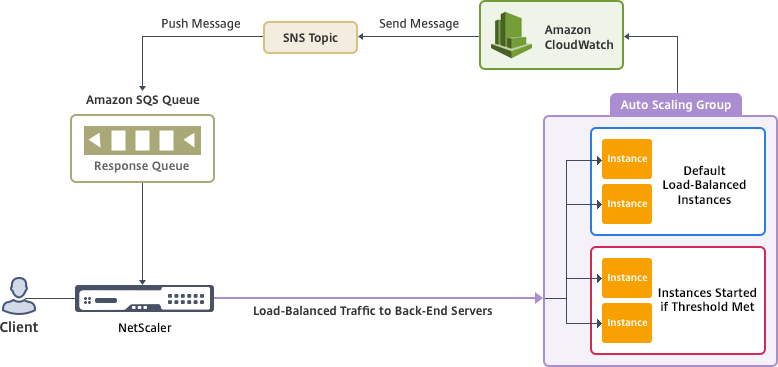
この図は、AWSオートスケーリングサービスがNetScaler ADC VPXインスタンス(負荷分散仮想サーバー)とどのように互換性があるかを示しています。 詳しくは、次のAWSのトピックを参照してください。
はじめに
Citrix ADC VPXインスタンスで自動スケーリングを使用する前に、次のタスクを完了する必要があります。
-
次のトピックをお読みください。
-
要件に応じて、AWS で NetScaler ADC VPX インスタンスを作成します。
- Citrix ADC VPX スタンドアロンインスタンスの作成方法の詳細については、「 AWS に Citrix ADC VPX スタンドアロンインスタンスをデプロイする 」および「 シナリオ: スタンドアロンインスタンス」を参照してください。
- VPX インスタンスを HA モードでデプロイする方法の詳細については、「 AWS に高可用性ペアをデプロイする」を参照してください。
注
AWSでNetScaler ADC VPX インスタンスを作成する場合は、CloudFormationテンプレートを使用することをお勧めします。
管理用(NSIP)、クライアント側LB仮想サーバー(VIP)用、サブネットIP(NSIP)用の3つのインターフェイスを作成することをお勧めします。
-
AWS Autoscale グループを作成します。 既存の自動スケーリング設定がない場合は、次のことを行う必要があります。
a) 起動構成を作成する
b) 自動スケーリンググループの作成
c) オートスケーリンググループの検証
詳しくは、http://docs.aws.amazon.com/autoscaling/latest/userguide/GettingStartedTutorial.htmlを参照してください。
-
AWS Autoscale グループでは、少なくとも 1 つのスケールダウンポリシーを指定する必要があります。 Citrix ADC VPXインスタンスは、ステップスケーリングポリシーのみをサポートします。 シンプルスケーリングポリシーとターゲットトラッキングスケーリングポリシーは、Autoscale eグループではサポートされていません。
AWS AutoscalingサービスをCitrix ADC VPXインスタンスに追加する
GUIを使用して、ワンクリックでVPXインスタンスに自動スケーリングサービスを追加できます。 次の手順を実行して、VPXインスタンスに自動スケーリングサービスを追加します。
-
nsrootの認証情報を使用してVPXインスタンスにログオンします。 -
Citrix ADC VPXインスタンスに初めてログオンすると、デフォルトのクラウドプロファイルページが表示されます。 ドロップダウンメニューから AWS AutoScaling グループを選択し、[ 作成 ] をクリックしてクラウドプロファイルを作成します。 後でクラウドプロファイルを作成する場合は、「 スキップ 」をクリックします。
クラウドプロファイルの作成時に留意すべきポイント:デフォルトでは、CloudFormation テンプレートによって以下の IAM ロールが作成され、アタッチされます。
{ "Version": "2012-10-17", "Statement": \[ { "Action": \[ "ec2:DescribeInstances", "ec2:DescribeNetworkInterfaces", "ec2:DetachNetworkInterface", "ec2:AttachNetworkInterface", "ec2:StartInstances", "ec2:StopInstances", "ec2:RebootInstances", "autoscaling:\*", "sns:\*", "sqs:\*" “iam: SimulatePrincipalPolicy” “iam: GetRole” \], "Resource": "\*", "Effect": "Allow" } \] } <!--NeedCopy-->インスタンスの IAMロールに適切な権限があることを確認します 。
- 仮想サーバーのIPアドレスは、VPXインスタンスで使用可能な空きIPアドレスから自動入力されます。 https://docs.aws.amazon.com/AWSEC2/latest/UserGuide/MultipleIP.html#ManageMultipleIP
- Autoscale グループは、AWS アカウントに設定されているAutoscale グループから事前入力されます。 http://docs.aws.amazon.com/autoscaling/latest/userguide/AutoScalingGroup.html。
- 自動スケーリンググループのプロトコルとポートを選択する際には、サーバーがそれらのプロトコルとポートをリッスンしていることを確認し、サービスグループに適切なモニターをバインドします。 デフォルトでは、TCP モニターが使用されます。
- SSL プロトコルタイプ Auto Scaling の場合、クラウドプロファイルを作成すると、証明書がないために負荷分散仮想サーバーまたはサービスグループがダウンします。 証明書は、仮想サーバまたはサービスグループに手動でバインドできます。
- Autoscale eサーバーを正常に削除するには、「グレースフルタイムアウト」オプションを選択します。 このオプションが選択されていない場合、Autoscale eグループのサーバーは負荷が下がった直後に削除され、接続されている既存のクライアントのサービスが中断される可能性があります。 Gracefulを選択してタイムアウトを発生させるのはスケールダウンの場合です。 VPXインスタンスはサーバーをすぐには削除しませんが、サーバーの1つを正常に削除するようにマークします。 この間、インスタンスではこのサーバーへの新しい接続は許可されません。 既存の接続は、タイムアウトが発生するまで処理され、タイムアウト後にVPXインスタンスがサーバーを削除します。
図: デフォルトのクラウドプロファイルページ
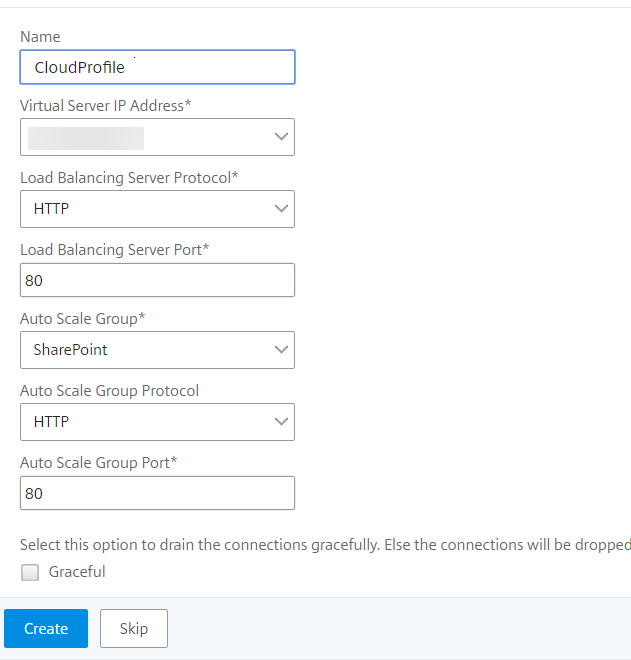
-
初めてログオンした後、クラウドプロファイルを作成する場合は、GUI で [ システム] > [AWS] > [クラウドプロファイル ] に移動し、[ 追加] をクリックします。
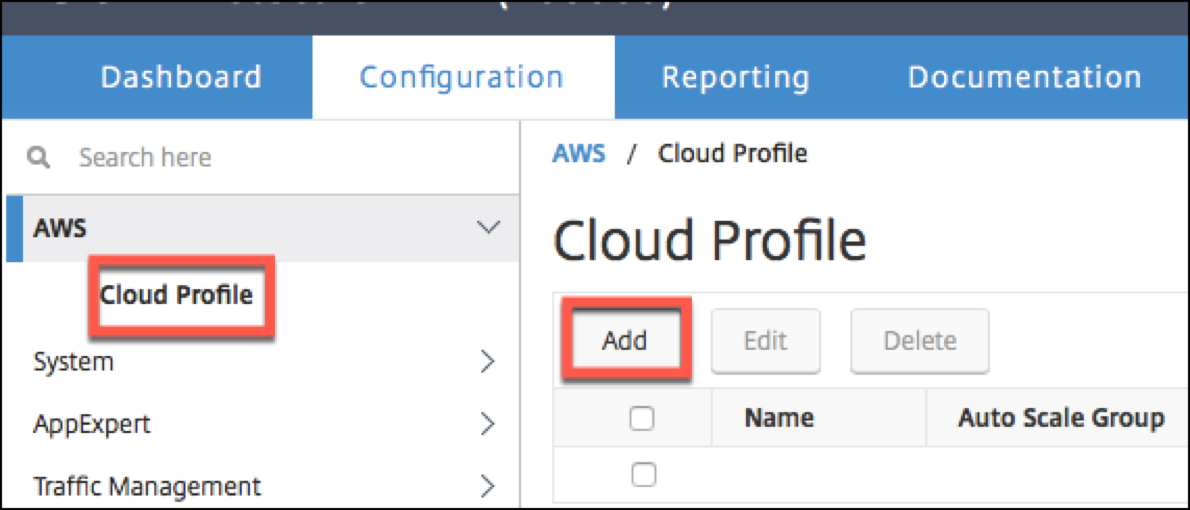
クラウドプロファイルの作成設定ページが表示されます 。
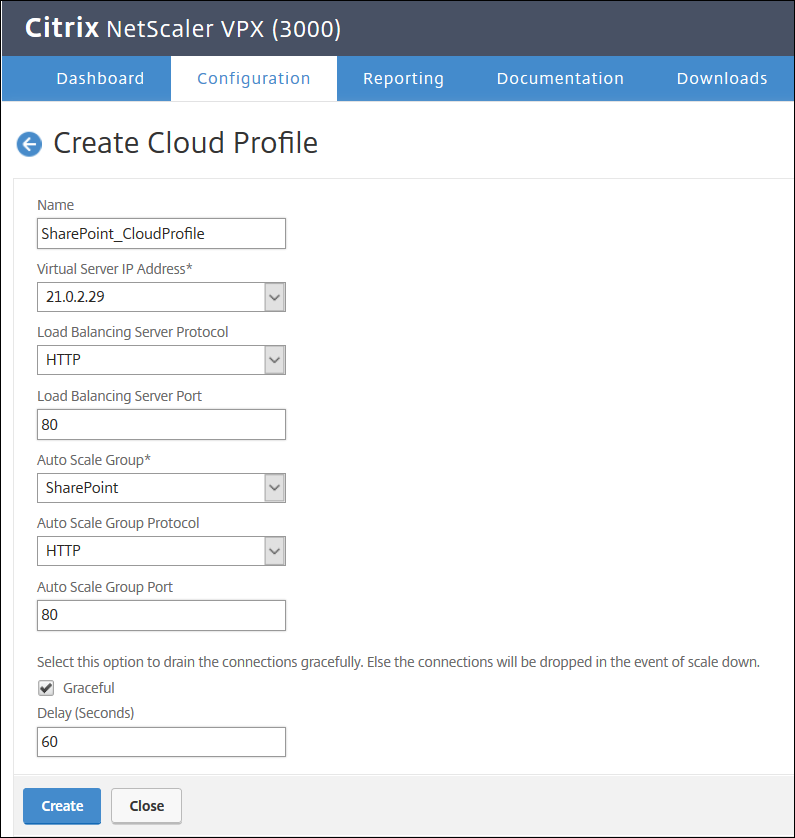
Cloud Profileは、Citrix ADC負荷分散仮想サーバーと、メンバーをAutoscalingグループのサーバーとするサービスグループを作成します。 バックエンドサーバーは、VPXインスタンスで構成されたSNIPを介して到達可能である必要があります。
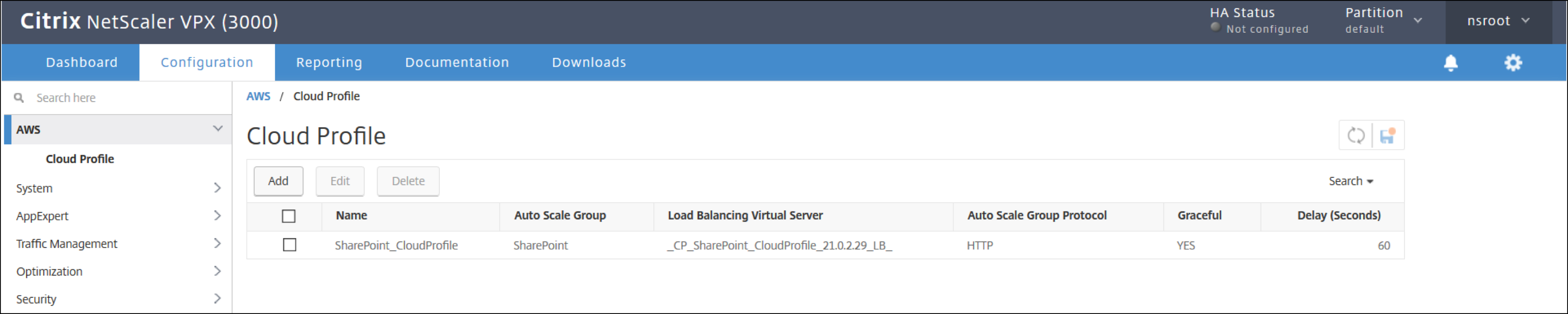
注
AWS コンソールでオートスケール関連の情報を表示するには、[ **EC2 ] > [ ダッシュボード] > [自動スケーリング]> [Auto Scaling Group] に移動します。